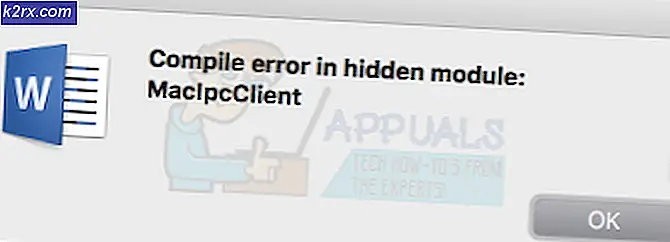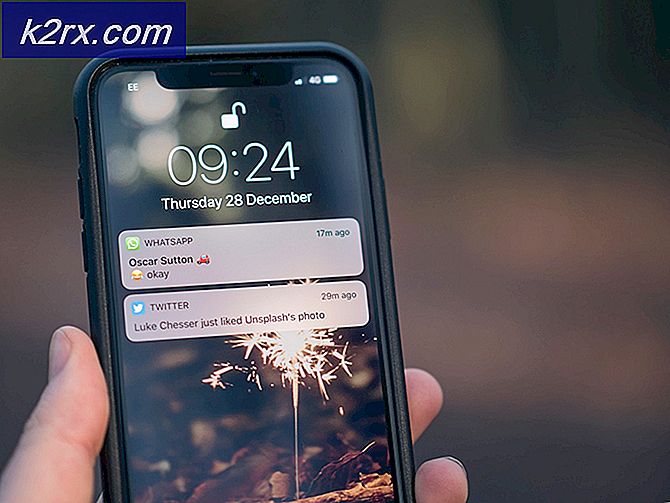Inloggen op vingerafdruk: PassKey Password Manager voor iOS
Alle iOS-gebruikers zullen erg blij zijn om te horen over deze opwindende nieuwe app - Inloggen via vingerafdrukken. Ten eerste is het volledig gratis - en dat is altijd het eerste waar de meeste iOS-gebruikers naar zoeken bij het zoeken naar apps. Er is altijd een kans dat mensen je telefoon vragen om een kort telefoongesprek te voeren of een sms te sturen of een foto te maken. Wanneer u iemand uw telefoon geeft, is er echter altijd een kans dat uw privacy in gevaar wordt gebracht en dit is waar de aanmeldings-app voor de vingerafdruk in het spel komt.
De app is eenvoudig te downloaden en zeer gemakkelijk doorzoekbaar. Zodra je het opent, wordt een lijst van elke app in je iOS weergegeven en kun je je wachtwoordcode toevoegen. Dit is de zilveren rand van privacy.
U scant uw vingerafdruk op de app en wijst de log-in vingerafdruk toe aan welke gewenste app dan ook, zoals WhatsApp of Berichten, of Snapchat enzovoort. En de volgende keer dat u die app opent, is uw vingerafdruk vereist (zoals vereist door iPhone Touch ID), zodat u volledige privacy hebt.
De app biedt ook een optie voor het gebruik van een wachtwoordcode op het toetsenbord in plaats van Touch ID om beveiligde apps te openen. Het gebruik van Touch ID voor iPhone vereist dat iOS 8 of hoger toegankelijk is, maar een toegangscode die met een toetsenbord kan worden gebruikt, kan op elke versie worden gebruikt. Als u Touch ID met andere apps wilt gebruiken terwijl u Finger Print Login gebruikt, is Passkey verplicht om toegang te verlenen via het menu Instellingen op uw iPhone.
Om de Touch ID toegang te geven, moet je deze eerst inschakelen in de instellingen nadat je de Finger Print Login App hebt gedownload. Om dit te doen ga je naar Instellingen en dan ga je naar Algemeen vanwaar je toegang hebt tot toetsenborden .
Als je eenmaal in het menu Toetsenborden bent, druk je op Toetsenbord toevoegen waar je Passkey geschreven ziet.
PRO TIP: Als het probleem zich voordoet met uw computer of een laptop / notebook, kunt u proberen de Reimage Plus-software te gebruiken die de opslagplaatsen kan scannen en corrupte en ontbrekende bestanden kan vervangen. Dit werkt in de meeste gevallen, waar het probleem is ontstaan door een systeembeschadiging. U kunt Reimage Plus downloaden door hier te klikkenHierdoor kan dit voor de app en op uw telefoon compatibel zijn met Touch ID en het doel van de app om uw andere apps te beveiligen. Om een website toe te voegen aan de Fingerprint Login Passkey ga je naar het tabblad Wachtwoorden waar je op Login toevoegen drukt en de favoriete website selecteert die je met je vingerafdruk wilt beveiligen, zodat je er gemakkelijk vanaf een willekeurig apparaat toegang toe hebt.
Als u een app wilt toevoegen, gaat u naar het tabblad Functies. Hier kunt u al uw favoriete apps rechtstreeks aan de versleutelings-encryptie toevoegen door uw inloggegevens voor de app toe te voegen.
Deze app is uitstekend voor het bieden van volledige privacy. Het biedt niet alleen toegang vanaf het ene apparaat, maar geeft u toegang vanaf alle Apple-apparaten. De app kan echter een beetje verwarrend zijn bij het aanvankelijk instellen, maar als je de toegang via instellingen hebt ingesteld, je vingerafdruk hebt ingeschakeld en de apps hebt geselecteerd die je met je Passkey-vingerafdruk wilt vergrendelen, wordt je leven eenvoudiger.
De app heeft een pro-versie die back-up toestaat, maar die moet worden gekocht en dit is misschien niet aantrekkelijk voor sommige iOS-gebruikers. De pro-versie staat echter volledige en onbeperkte vingerafdruk-logins toe, codering naar iCloud-back-up. Het maakt ook synchronisatie van meerdere apparaten mogelijk tussen meerdere iOS-apparaten en met de Touch ID.
Om toegang tot het toetsenbord in te stellen, te upgraden naar premium en om toegang tot de computer mogelijk te maken, moet de gebruiker toegang krijgen tot het tabblad Instellingen op de linkerbovenhoek van het hoofdscherm van de Fingerprint Login - Passkey. Dit opent een kleiner venster binnen de app waar het opties voor een upgrade biedt, een schuifbalk inschakelt om het toetsenbord in te stellen en om toegang tot de computer te geven. Dit venster bevat ook een kleine verwijzing naar het percentage instellingen dat u hebt voltooid tijdens het installeren en instellen van de app.
De app heeft ook een tabblad Kaarten op de startpagina van de app. Hiermee kunt u uw creditcards of betaalpassen toevoegen aan de app om de veiligheid van de gebruiker en zijn persoonlijke gegevens te garanderen. Hiermee kunt u alle gegevens op een veilige, veilige en efficiënte manier opslaan en deze optie is beschikbaar in beide versies van de app.
Over het algemeen is de app efficiënt in het inschakelen van beveiliging op alle iOS-apparaten. De eenvoudige gratis versie spreekt de meeste gebruikers aan, hoewel degenen die liever meer beveiliging hebben, de professionele versie kunnen downloaden die een versleuteling zal maken, een back-up zal maken en al hun gegevens zo veilig mogelijk zal houden.
PRO TIP: Als het probleem zich voordoet met uw computer of een laptop / notebook, kunt u proberen de Reimage Plus-software te gebruiken die de opslagplaatsen kan scannen en corrupte en ontbrekende bestanden kan vervangen. Dit werkt in de meeste gevallen, waar het probleem is ontstaan door een systeembeschadiging. U kunt Reimage Plus downloaden door hier te klikken